Comment installer PrestaShop : la démarche à suivre ?
Un des CMS leader de son marché pour des sites e-Commerce ergonomiques et faciles à manier, PrestaShop est un des meilleurs systèmes de gestion de contenu destiné à la création d’e-Boutiques modernes, rapides et efficaces.
Le logiciel PrestaShop optimise vos processus de ventes en ligne quel que soit le secteur d’activité de votre entreprise. Online VIP Consulting accompagne le développement de votre commerce en ligne en vous détaillant étape par étape l’installation de PrestaShop.
Vous êtes un e-commerçant en quête de nouvelles opportunités ? Consultez notre guide d’installation PrestaShop 8.1.1 et garantissez le succès de votre plateforme d’achat !
Que faire lors de la phase de préparation de l’installation de Prestashop ?
Un des prérequis est de disposer d’une plateforme de téléchargement qui pourra s’intégrer à votre OS. Sans oublier le fait de pouvoir installer une base de données mais également un serveur.
Ainsi, vous pourrez installer l’ensemble des paramètres du logiciel Prestashop. Parmi les outils libres sur Internet permettant la mise en place d’une architecture complète de serveur web :
- Les « Wamp » sous Windows (Windows, Apache, MYSQL, PHP)
- Les « Lamp » sous Linux (Linux, Apache, MYSQL, PHP)
- Les « Mamp » sur Mac (Mac, Apache, MYSQL, PHP)
Ce sont les serveurs Apache qui ont la capacité de créer une base MySQL pour le stockage des paramètres Prestashop.
Ces outils désignés par le terme « AMP » exécutent les différentes commandes sous le langage de programmation PHP. Vous pouvez les télécharger librement et gratuitement puisqu’ils sont en Open Source, l’installation est simple !
Découvrez notre guide d’installation PrestaShop : 16 étapes suffisent pour avoir votre boutique en ligne !
Quelle démarche il faut suivre pour installer Prestashop ?
Que ce soit sur un serveur local ou sur un ordinateur, installer Prestashop en local veut dire que vous ne dépendez pas d’Internet pour l’utiliser. Vous pourrez ainsi opérer des changements de modules, effectuer des ajouts ou encore appliquer des modifications ; le tout en hors ligne !
Nous vous guidons pas à pas à travers ce tutoriel détaillé :
Télécharger Prestashop
Rendez-vous sur https://www.prestashop.com/fr/telecharger

Choisissez dans le champ Profil celui qui vous correspond parmi :
- Marchand
- Freelance
- Agence Web
- Partenaire technologique
Renseignez une adresse mail valide et cochez les « Conditions Générales d’Utilisation » et la « Politique de protection des données ».
Maintenant, le bouton Télécharger est activé, vous pouvez cliquer dessus pour lancer l’installation.
Suivez l’ordre chronologique des étapes en appliquant les consignes de l’assistant !
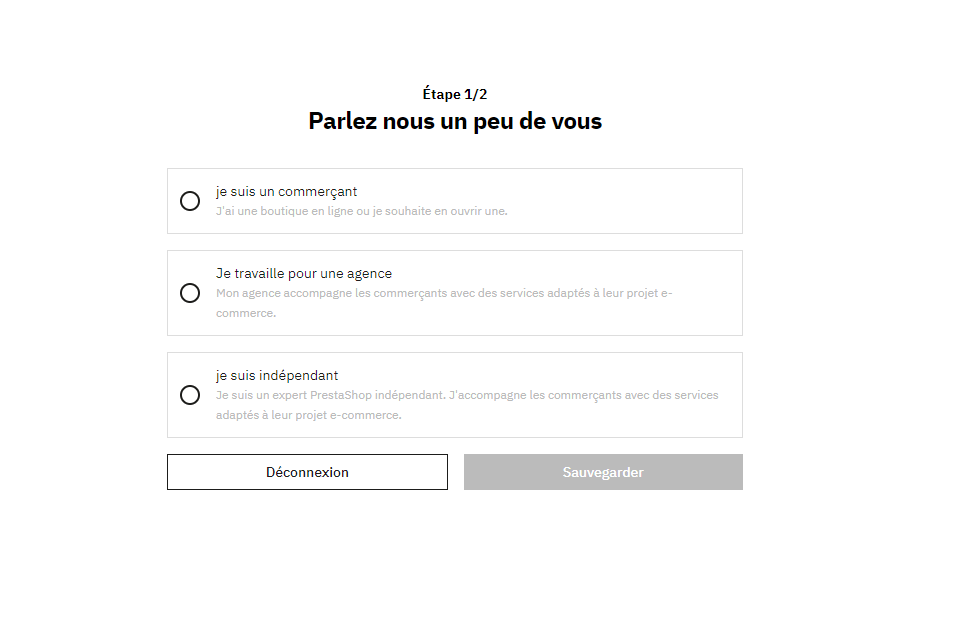
Quel hébergeur choisir ?
Sélectionnez un hébergeur compatible avec votre CMS : il faut que ce dernier dispose de certaines fonctionnalités dont au minimum la version 5.2 de PHP, au moins la version 5 de MySQL, l’OS Linux, Unix ou Windows, un serveur web Apache avec au minimum la version 1.3 et une RAM pas en dessous de 64 Mo (l’idéal serait d’opter pour OVH ou 1&1). Par ailleurs, PrestaShop possède son propre partenaire avec la solution IONOS qui permet l’hébergement et la pré-installation. Et ce, grâce à son système d’auto-installateur présent sur l’interface.
Votre hébergeur doit être de qualité et adapté au potentiel de votre business en ligne afin de bien gérer les pics d’audience. Cela passe par un serveur dédié à votre site e-Commerce qui va notamment vous garantir la sécurité de vos données, l’autonomie, la rapidité, la performance et bien d’autres avantages.
Achetez un nom de domaine adapté !
Choisissez le nom de domaine et l’URL de votre site Web : Suivez les règles de bases du référencement au niveau de Google et des moteurs de recherches (Mettez les mots clés les plus pertinents). Le nom de domaine que vous allez acheter va être le reflet de votre image de marque en adéquation avec l’audience et la zone géographique que vous ciblez. Un nom de domaine pertinent doit être court et le choix des mots clés relatifs à votre activité doit être en fonction de vos objectifs stratégiques.
Achetez votre nom de domaine en se rendant sur un Registrar tel que Gandi, Infomaniak, LWS, 1&1 Ionos, OVH… Certaines plateformes d’hébergement vous obligent à acheter le nom de domaine chez eux. Dans ce cas, il faut pointer le nom vers les DNS de votre hébergeur, ce qui exige des connaissances dans la gestion des DNS.
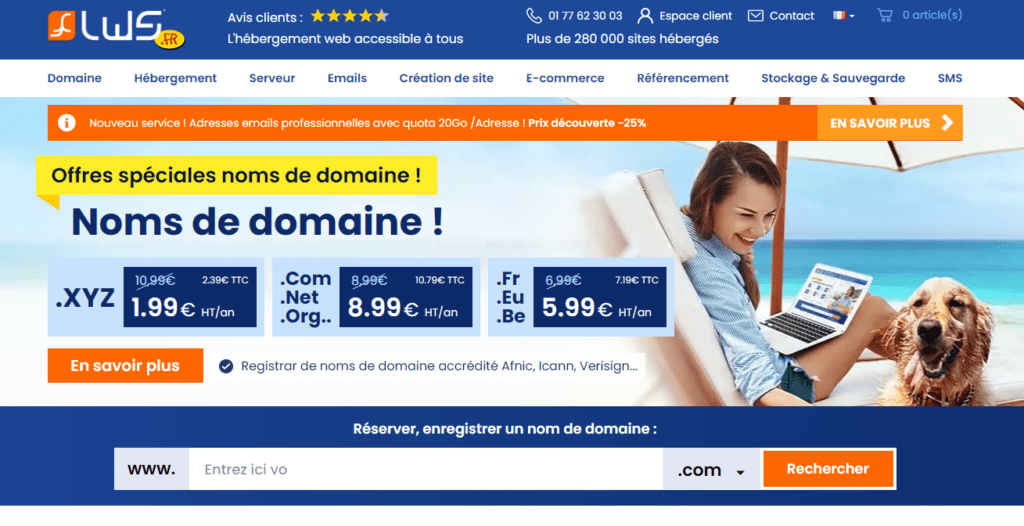
Le transfert de vos fichiers via le logiciel FTP
Choisissez un client FTP pour transférer vos fichiers du Pc au serveur : nous conseillons « FileZilla », un logiciel FTP (File Transfer Protocol) gratuit et simple à utiliser.
Tous les fichiers de votre boutique PrestaShop, destinés à la mise en ligne, seront transférés via ce gestionnaire de fichiers. Connectez-vous à votre serveur, Glissez les fichiers à partir du site local et déposez-les sur le site distant.
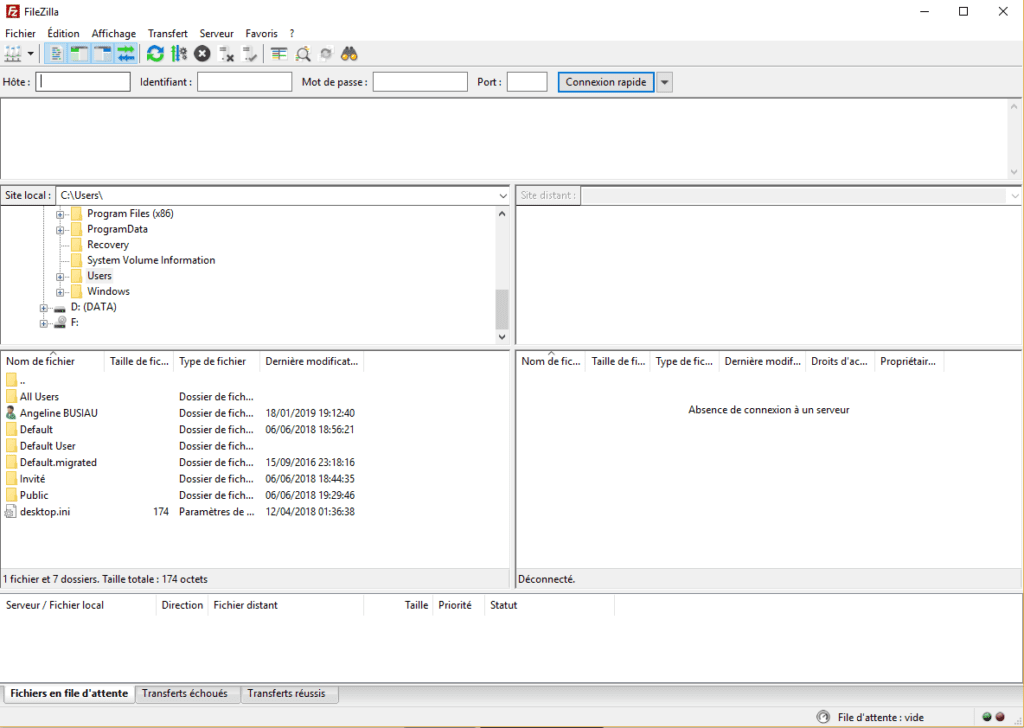
Quels sont les éléments PrestaShop indispensables
Téléchargez et décompressez les éléments suivants : le fichier « index.php », le fichier « prestashop.zip » et le fichier « Install_PrestaShop.html ». L’utilisation de Cpanel vous sera d’un grand aide pour simplifier la gestion de votre site et le transfert des fichiers PrestaShop. Cpanel est disponible pratiquement chez tous les hébergeurs.
Quelles sont les informations à renseigner pour se connecter à votre serveur ?
Mettez en ligne en renseignant sur FileZilla :
- L’hôte
- L’identifiant
- Le mot de passe
- Le port
(Les identifiants FTP sont envoyés dès la souscription auprès de l’hébergeur)
Connexion à l’interface d’administration
Appuyez sur « Connexion rapide » : À gauche vous retrouvez votre site local, tandis qu’à droite vous apercevez le site distant avec un dossier commençant par « www » (c’est la racine).
Passez à l’envoi des fichiers Prestashop
Transférez les fichiers « index.php » et « prestashop.zip » en faisant « Envoyer » via un clic droit (faites attention à ne pas confondre le serveur FTP avec le serveur web).
Créez votre base de données
Créez une base de données en passant par « Nouvelle base de données » : donnez un nom à la base et faites « créer ». Cette dernière s’ajoute à gauche dans la liste.
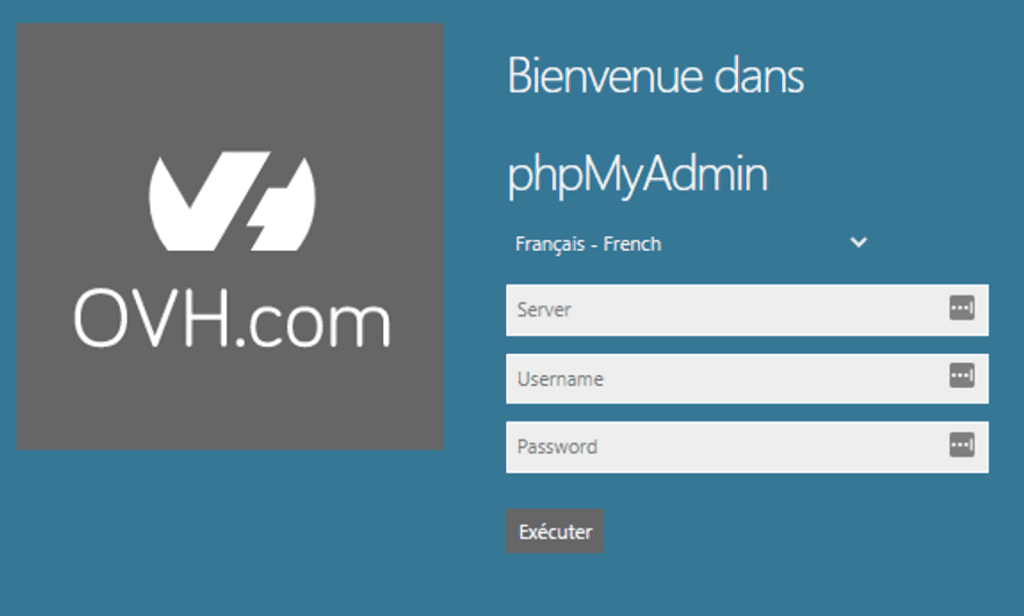
La base de données créée va servir au stockage et à la sauvegarde de toutes les données de la boutique PrestaShop en clients, en transporteurs, en commandes, en catalogue. Renseignez tous les champs requis tels le mot de passe, la description… Et finalisez la création de votre BDD.
Poursuivez l’installation en configurant votre e-Boutique
Passez à l’installation et la configuration de votre e-Boutique : lancez l’adresse de votre site, suivez l’assistant qui vous guidera le long du processus jusqu’à la vérification de la compatibilité de votre système d’exploitation avec PrestaShop.
Cela passera notamment par le réglage de la langue et les contrats de licence qu’il faut accepter.
Les informations de votre magasin
Commencez la personnalisation en renseignant les différentes informations de votre boutique en ligne PrestaShop notamment en spécifiant le nom, l’activité principale et bien d’autres données relatives au propriétaire.
Conservez bien votre mot de passe back office
Attention !! Retenez bien le mot de passe et trouvez le moyen de le conserver afin de pouvoir toujours se connecter au back office de votre e-Boutique.
Configurez la connexion à la base de données
Identifiez-vous pour se connecter à votre base de données en renseignant l’adresse, le login, le mot de passe (gardez le préfixe des tables existant). Lancez un test de la connexion au serveur de la BDD.
L’installation PrestaShop se lance automatiquement
Dès que le test de connexion est terminé, faite « suivant » pour démarrer l’installation. Ne touchez plus à rien, cela prend quelques minutes, sinon d’y avoir des erreurs dans le processus d’installation.
Pour plus de sécurité !
Via le client FTP, effacez le dossier « /install » ainsi que le fichier d’archive.zip afin de sécuriser votre boutique PrestaShop. L’autre alternative consiste à renommer le fichier d’archive et le dossier install, cette manœuvre est également efficace.
NB : Mettez toujours vos identifiants de côté pour avoir toujours l’accès à votre panneau d’administration.
Optimisez votre expérience e-commerce grâce aux modules complémentaires PrestaShop
Plateforme e-commerce réputée flexible et puissante, PrestaShop est de plus en plus renforcée par une bibliothèque riche en modules complémentaires. Également connues sous le nom d’Addons PrestaShop, ces extensions offrent aux propriétaires de boutiques en ligne la possibilité de personnaliser et d’améliorer votre plateforme selon votre besoin spécifique.
Qu’est-ce qu’un Addon PrestaShop ?
Les addons sont des modules PrestaShop supplémentaires permettant d’élargir les fonctionnalités de base de la plateforme. Ils sont conçus pour répondre à une grande variété de besoins, qu’il s’agisse d’améliorer les performances, d’optimiser l’expérience utilisateur, de gérer les ventes ou d’intégrer des modules spécifiques au secteur d’activité.
Pourquoi utiliser des modules complémentaires ?
1. Flexibilité et personnalisation
Les PrestaShop addons offrent une flexibilité inégalée pour personnaliser les e-boutique.
Qu’il s’agisse d’ajouter des fonctionnalités de paiement, d’optimiser le référencement, de gérer efficacement les stocks ou de mettre en place des outils marketing avancés, ces extensions vous permettent de modeler la plateforme selon la particularité du besoin exprimé.
2. Une expérience client améliorée
En intégrant ces plugins PrestaShop, vous avez la possibilité d’offrir une UX optimale intégrant des fonctionnalités de chat en direct, des options de personnalisation avancée, des systèmes de recommandation de produits… Ce qui contribue à fidéliser les clients et à augmenter les conversions.
3. Gain de temps et d’argent
Au lieu de développer des fonctions complexes à partir de zéro, l’utilisation d’addons PrestaShop peut vous faire économiser un temps précieux et des ressources financières importantes. Ces extensions sont souvent développées par des professionnels, ce qui garantit une fiabilité et une qualité élevées.
Les catégories d’Addons disponibles
Les addons PrestaShop sont disponibles dans diverses catégories, intégrant tous les aspects de la gestion d’une e-boutique en ligne :
– Modules de Paiement : Facilitez les transactions en ligne en intégrant des méthodes de paiement sécurisées.
– Modules de Livraison : Optimisez la logistique, la gestion des expéditions et des modes de livraison pour une meilleure UX.
– Modules de Marketing : Augmentez la visibilité de votre e-boutique grâce à des outils de marketing avancés, comme les modules SEO, de publicité ou encore de promotion ponctuelle.
– Modules de Gestion de Stock : Surveillez et gérez vos niveaux de stock afin d’éviter les ruptures et maximiser les ventes.
– Extensions de Design : Personnalisez l’apparence de votre e-boutique afin de correspondre à votre identité visuelle et offrir une esthétique conviviale à vos clients.
Les addons PrestaShop sont un élément essentiel pour faire évoluer votre boutique en ligne. En restant à jour avec les derniers modules en vogue, vous pouvez rester compétitif et proposer constamment une expérience client exceptionnelle.
L’installation de PrestaShop 1.7 est terminée ! Gérez votre boutique PrestaShop et administrez votre commerce en ligne comme un professionnel !

